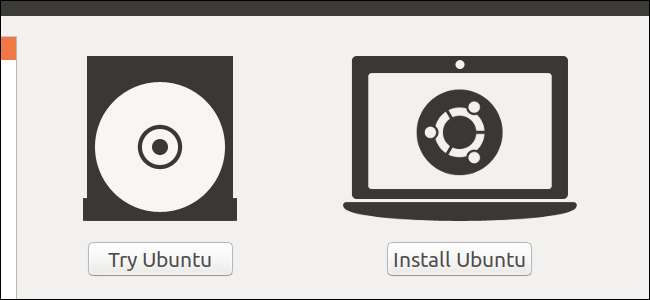
En oppstartbar USB-stasjon er den beste måten å installere eller prøve Linux på. Men de fleste Linux-distribusjoner - som Ubuntu - tilbyr bare en ISO-bildefil for nedlasting. Du trenger et tredjepartsverktøy for å gjøre ISO-filen til en oppstartbar USB-stasjon.
Du må laste ned en ISO-fil for å gjøre dette - vi skal bruke Ubuntu i vårt eksempel, men dette skal fungere for ganske mange forskjellige Linux-distribusjoner. Drar mot Ubuntu nedlastingsside og last ned den versjonen av Ubuntu du vil ha - enten den stabile utgivelsen "Long Term Service" eller den nåværende utgivelsen. Hvis du ikke er sikker på hvilken du skal laste ned, anbefaler vi LTS utgivelse .
Nedenfor viser vi deg hvordan du gjør denne ISOen til en oppstartbar flash-stasjon på både Windows eller et eksisterende Linux-system.
I SLEKT: Hvordan lage en live Ubuntu USB-stasjon med vedvarende lagring
MERKNAD: Denne prosessen lager en tradisjonell live USB-stasjon. Når du kjører den, blir ingen av sjansene dine (som installerte programmer eller opprettede filer) lagret neste gang du kjører den. For å installere Linux på PCen din, er dette greit - men hvis du vil ha en live USB som holder endringene dine slik at du kan bruke den regelmessig på forskjellige datamaskiner, vil du sjekke ut disse instruksjonene i stedet .
Hvordan lage en oppstartbar USB-stasjon på Windows
Det er mange verktøy som kan gjøre denne jobben for deg, men vi anbefaler et gratis program kalt Rufus —Det er raskere og mer pålitelig enn mange av de andre verktøyene du ser anbefalt, inkludert UNetbootin.
Last ned Rufus og kjør den på din Windows-PC. Verktøyet åpnes umiddelbart - du trenger ikke engang å installere det.
Koble en USB-stasjon med minst 2 GB ledig plass til Windows-PCen din (dette kan variere avhengig av hvilken distribusjon du velger). Innholdet på denne stasjonen vil bli slettet, så ta sikkerhetskopi av viktige filer på stasjonen først. Klikk på "Enhet" -boksen i Rufus og kontroller at den tilkoblede stasjonen er valgt.
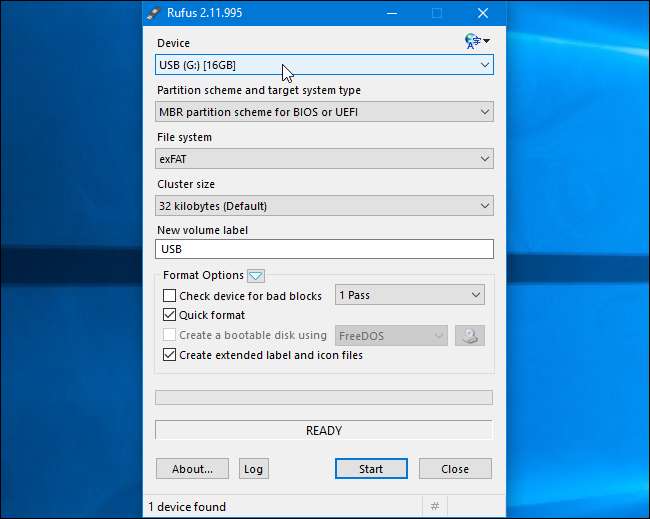
Hvis alternativet "Opprett en oppstartbar disk med" er gråtonet, klikker du på "Filsystem" -boksen og velger "FAT32".
Aktiver avmerkingsboksen "Lag en oppstartbar disk ved hjelp av", klikk på knappen til høyre for den og velg den nedlastede ISO-filen.
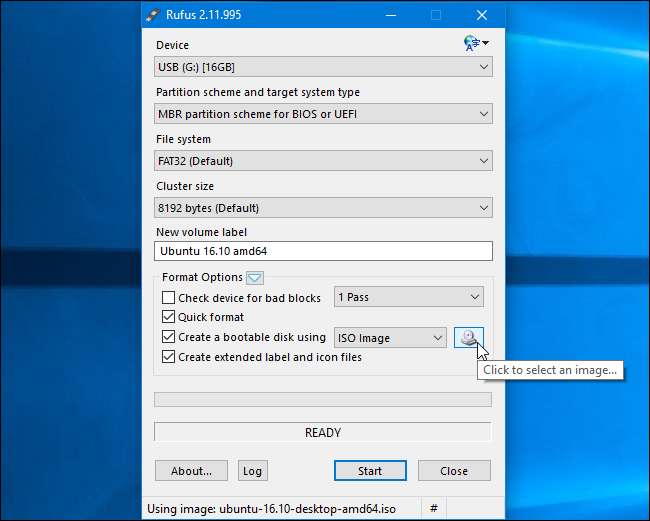
Når du har valgt de riktige alternativene, klikker du på "Start" -knappen for å begynne å opprette den oppstartbare stasjonen.
Du kan bli fortalt at du trenger nyere SysLinux-filer. Bare klikk på “Ja” -knappen, så vil Rufus automatisk laste dem ned for deg.
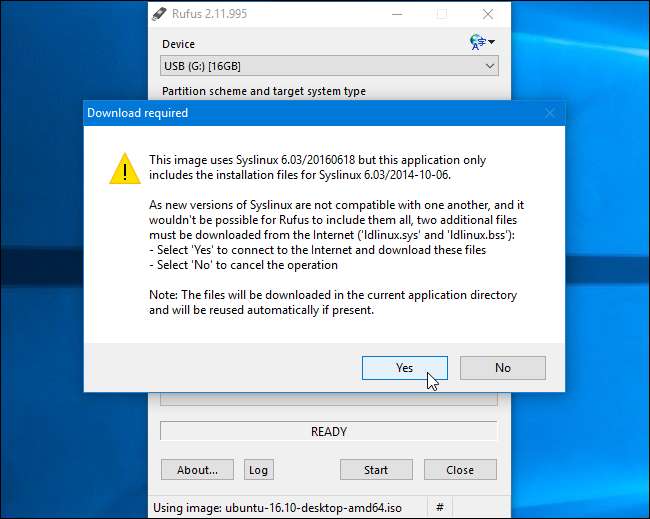
Rufus vil spørre hvordan du vil skrive bildet. Bare velg standardalternativet - "Skriv i ISO-bildemodus (anbefalt)" - og klikk "OK".
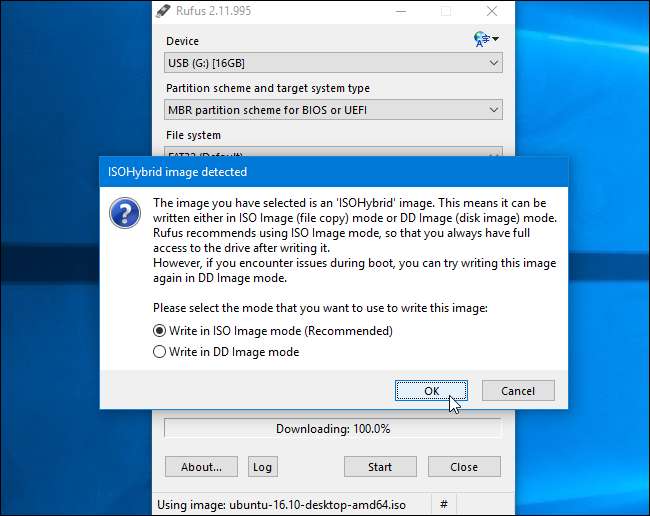
Du blir advart om at alle dataene på USB-stasjonen vil bli slettet. Klikk på “OK” for å fortsette hvis stasjonen ikke har viktige data. (Hvis du har glemt å sikkerhetskopiere dataene, klikker du på "Avbryt", sikkerhetskopierer dataene på USB-stasjonen og kjører deretter Rufus igjen.)

I SLEKT: Hvordan starte datamaskinen fra en plate eller USB-stasjon
Rufus vil lage den oppstartbare USB-stasjonen. Du kan klikke "Lukk" for å lukke Rufus når det er gjort.
Start deretter datamaskinen på nytt og starte opp fra USB-stasjonen ved hjelp av disse instruksjonene . Du kan også ta den til en annen datamaskin og starte Ubuntu fra USB-stasjonen på den datamaskinen.
Hvordan lage en oppstartbar USB-stasjon på Ubuntu
Hvis du allerede bruker Ubuntu, trenger du ikke gjøre dette fra Windows. Bare åpne Dash og søk etter "Startup Disk Creator" -applikasjonen, som følger med Ubuntu.
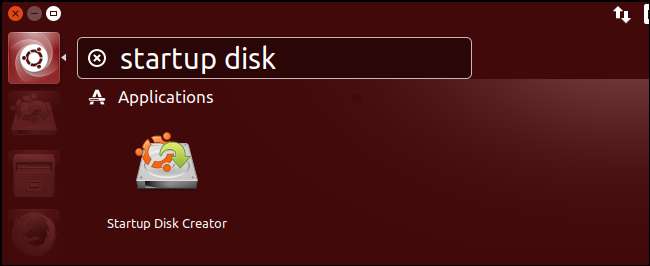
Gi en nedlastet Ubuntu ISO-fil, koble til en USB-stasjon, og verktøyet lager en oppstartbar Ubuntu USB-stasjon for deg.
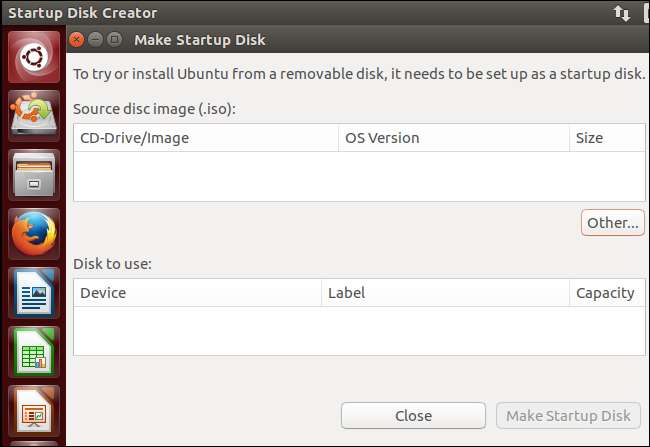
Mange andre distribusjoner har sine egne lignende verktøy innebygd, så du må sjekke og se hva din distribusjon har tilgjengelig.







